Fatura özelliğini kullanmak için Wise hesabınızı QuickBooks ile bağlayabilirsiniz. Böylece faturalarınızı doğrudan Wise'a aktarabilir ve daha iyi görünürlük elde edebilirsiniz.
Wise hesabınızı QuickBooks ile nasıl bağlayacağınızı öğrenin
Faturaları Wise'a aktarın
Faturalar özelliğini açarak, ödenmemiş faturalarınızı gerçek zamanlı olarak Wise hesabınızda görüntüleyebilirsiniz. Ardından Faturalar sayfasında doğrudan ödeme yapabilirsiniz.
Faturalar özelliğini etkinleştirin
Wise hesabınızdan, üst köşedeki işletme adınızı seçin
Ayarlar bölümünde, Entegrasyonlar ve araçlar başlığına gidin
Uygulamalar ve Yazılımlar seçeneğini seçin
QuickBooks logosunun yanındaki Yönet seçeneğini seçin
Faturaları Wise'a aktar seçeneğini etkinleştirin
QuickBooks'ta ödenmiş olarak işaretlediğiniz faturaları içe aktarmayacağız.
Başka bir sağlayıcı aracılığıyla bir faturayı ödediyseniz ve QuickBooks'ta ödenmiş olarak işaretlediyseniz Wise'daki Faturalar sayfasında görünmez.
QuickBooks'ta faturaları 'ödenmiş' olarak işaretleyin
Aynı sayfada, QuickBooks'ta faturaları otomatik olarak ödenmiş olarak işaretle seçeneğini de göreceksiniz. Bu seçeneği etkinleştirirseniz, Wise'daki Faturalar sayfasından bir faturayı ödediğinizde QuickBooks'ta otomatik olarak ödenmiş olarak işaretleriz. Ücretler, Banka Masrafları olarak kaydedilir.
Ödenmemiş faturaları ödemek için:
Wise hesabınızda Faturalar sekmesine gidin
Faturalarınız zaten senkronize edilmişse QuickBooks'tan ödenmemiş faturaların bir listesini görürsünüz. Bunlar otomatik olarak senkronize edilecektir.
Faturalar sekmesinden, normalde Wise ile para gönderir gibi faturayı ödeyebilirsiniz
Örnek fatura ödemesi
Bu örnekte 500€ tutarındaki fatura ‘ABC456’, ‘Vendor1’ kişisine Wise'ın Fatura Ödeme özelliği kullanılarak ödenmiştir ve fatura Wise EUR bakiyenizden karşılanmıştır.
Wise EUR bakiyenizi, ‘Wise - EUR’ olan QBO banka kaydınıza bağladığınız için fatura ödemesi bu kayda işlenir.
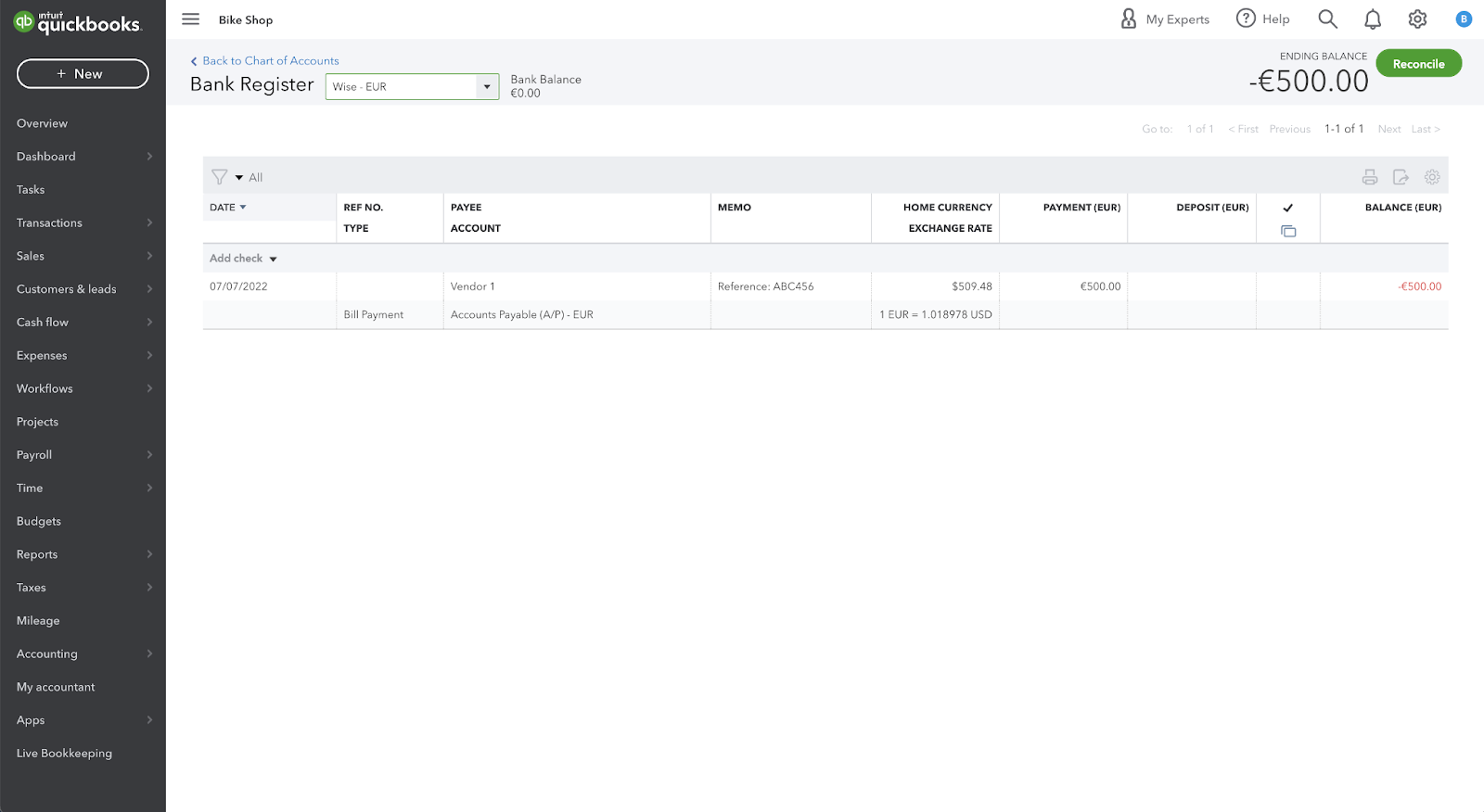
‘Fatura Ödemesi (Check)’ adlı bir ödeme, tutarı ile birlikte Giderlerinizde görünecektir.
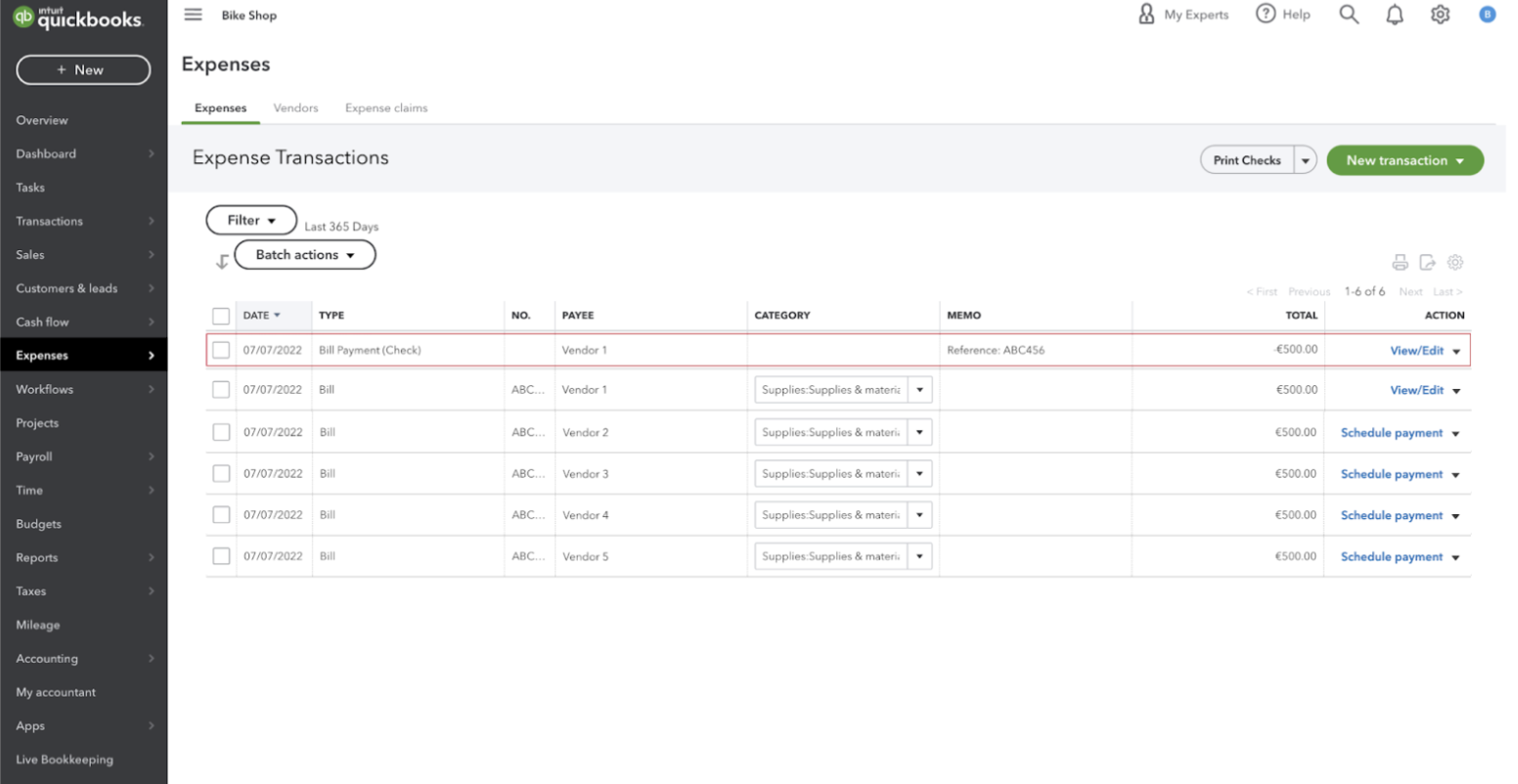
Ve ‘ABC456’ Faturanız ödenmiş olarak işaretlenecektir.
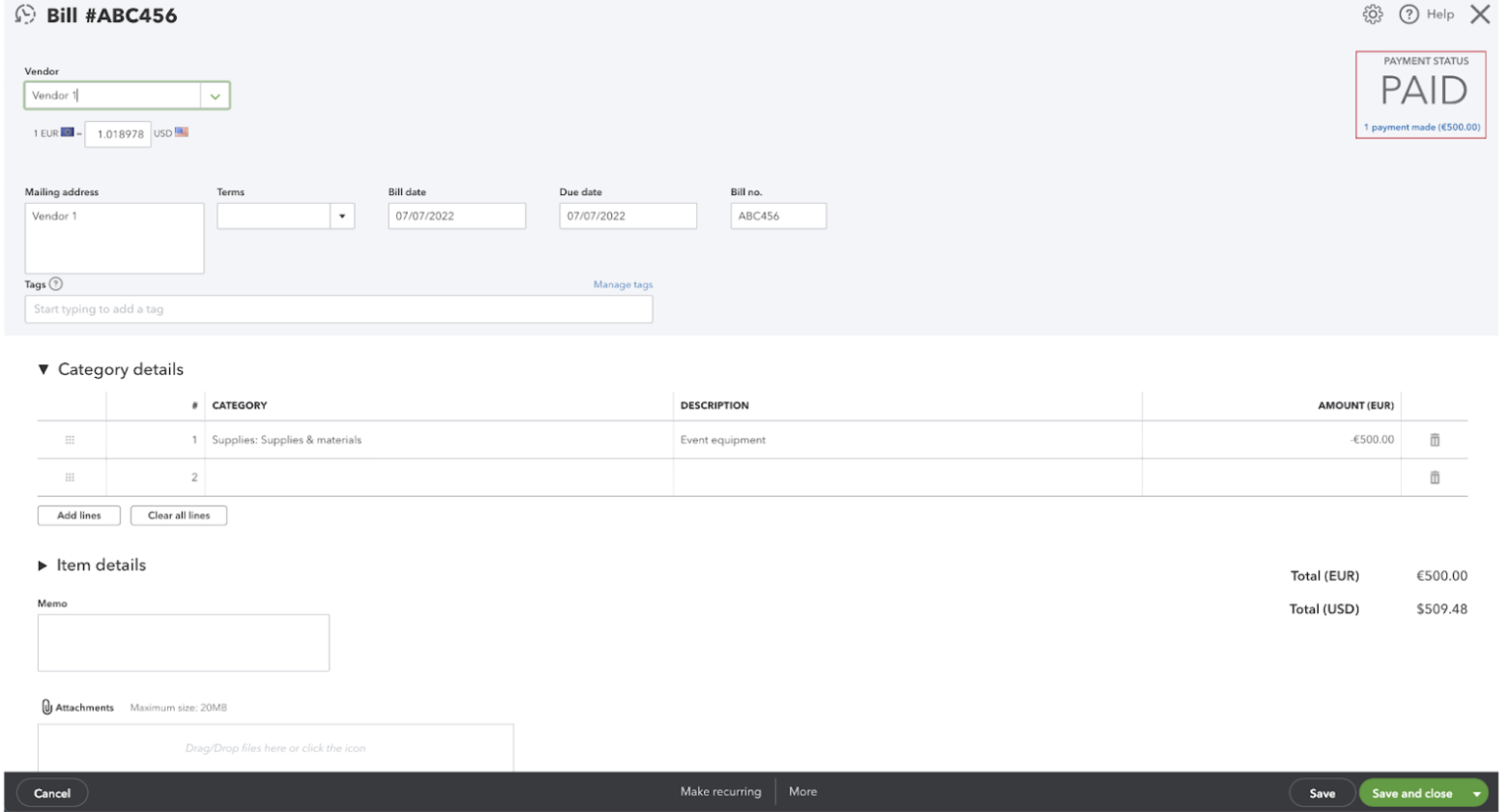
Ödememle ilgili bir ücret varsa ne yapmalıyım?
Wise ücretleri, " ‘" Wise bankacılık masrafları’ kategorisi altında ve ‘Wise ücreti’ notuyla ayrı bir Gider işlemi olarak otomatik olarak girilecektir.
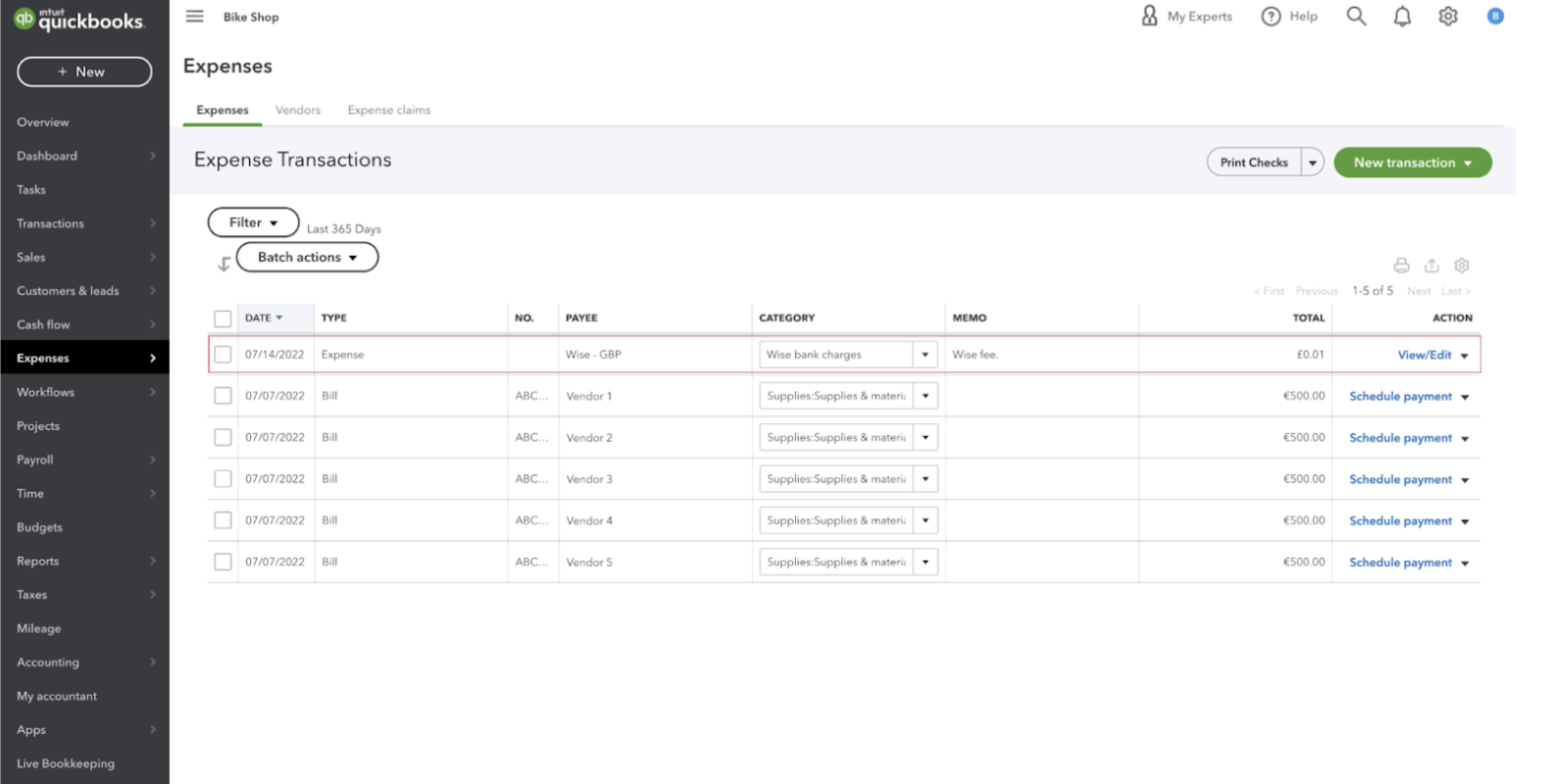
Neden bir takas hesabı görüyorum? Bu nedir?
Takas hesabı aşağıdaki nedenlerden biri nedeniyle otomatik olarak oluşturulur:
Haricî bir ödeme yöntemi seçerseniz, örneğin Wise kartı dışında bir kart veya banka ödemesi gibi, ödemeyi gerçekleştiren banka hesabı hakkındaki bilgileri her zaman alamayabiliriz. Bu hem gelen hem de giden ödemeler için geçerlidir.
QuickBooks, defterlerinizi düzenli tutmanıza yardımcı olmak için para birimi çevrimi içeren tüm işlemlerin ana para biriminize çevrilmesini gerektirir.
Örneğin ana para biriminiz USD ise ve GBP fatura ödemesini EUR Wise bakiyenizle karşılamayı seçerseniz QuickBooks yine de işlemi USD olarak kaydetmemizi ister. Bu, ‘USD'den Wise takas’ Banka Kaydınızda USD'den GBP'ye bir Masrafa ek olarak EUR'den USD'ye bir Transfer kaydedeceğimiz ve bunu açıklayan bir Not ekleyeceğimiz anlamına gelir.
QuickBooks ana para birimi ayarlamaları hakkında daha fazla bilgi edinin.
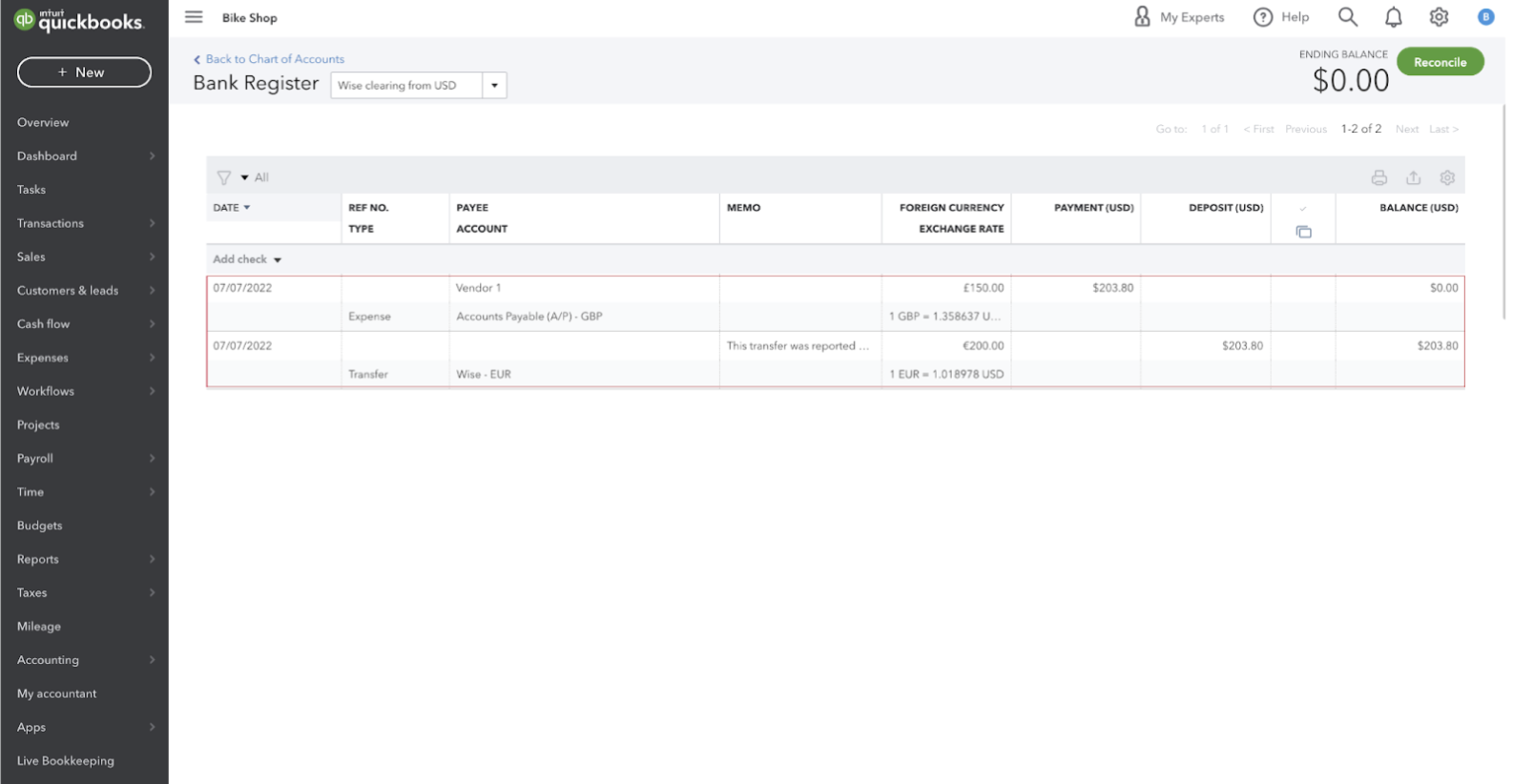
Bu durumların her birinde, işlemi ‘[para birimi]'den Wise takas’ veya ‘[para birimi]'ne Wise takas’ olarak Banka Kaydına işleriz. Bu, gelen veya giden bir çevrim olup olmadığına bağlıdır.